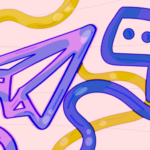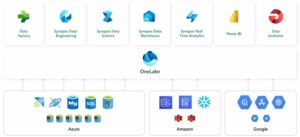Última actualización el 5 de abril de 2022 por Rakesh Gupta
Gran idea o pregunta duradera:
A medida que su comunidad crece, las organizaciones deben asegurarse de que los clientes obtengan respuestas rápidas a sus preguntas . Pregunta a caso permite a los moderadores derivar preguntas de Chatter no resueltas a casos desde la página de Chatter. Puede automatizar este proceso de escalamiento utilizando Salesforce Flow , por ejemplo:
- Crea un caso a partir de una pregunta si la pregunta ha recibido más de dos Me gusta sin respuesta.
- Cree un caso a partir de una pregunta inmediatamente si la pregunta contiene la palabra Ayuda urgente.
Objetivos:
Después de leer este blog, podrá:
- Utilice el elemento de decisión para validar los datos
- Comprender cómo clonar un registro usando el elemento crear registro
- y mucho más
Rachel Gillett trabaja como administradora de sistemas en Universal Containers (UC) . Recibió un requisito para crear automáticamente un caso cada vez que se crea una nueva pregunta en Chatter, que contiene la palabra Ayuda urgente en el título.
Enfoque de Campeón de Automatización (I-do):
Para resolver este requisito, utilizaremos el Flujo desencadenado por registro después de guardar . Consulte este artículo para comprender por qué estamos utilizando el flujo desencadenado por registro posterior al guardado para este escenario.
Antes de discutir la solución, permítame mostrarle un diagrama de un flujo de proceso de alto nivel. Dedique unos minutos a repasar el siguiente diagrama de flujo y compréndalo.


Comencemos a construir este proceso de automatización.
Práctica guiada (nosotros hacemos):
Hay 4 pasos para resolver el requisito comercial de Rachel mediante Record-Triggered Flow . Debemos:
- Definir propiedades de flujo para el flujo desencadenado por registro
- Fórmula para determinar si la Pregunta de Chatter se crea o actualiza
- Agregar un elemento de decisión para comprobar el título de las preguntas de Chatter
- Agregue un elemento Crear registros para crear un caso
Paso 1: Definir propiedades de flujo
- Haga clic en Configuración .
- En el cuadro Búsqueda rápida, escriba Flujos .
- Seleccione Flujos y luego haga clic en Nuevo flujo .
- Seleccione el flujo activado por registro opción, haga clic en Crear y configure el flujo de la siguiente manera:
- Objeto : elemento de alimentación
- Activar el flujo cuando : se crea o actualiza un registro
- Establecer criterios de entrada
- Requisitos de condición: Ninguno
- Optimice el flujo para la acción y los registros relacionados
- Haga clic en Listo .


Paso 2: fórmula para determinar si la pregunta de Chatter se crea o actualiza
- En Caja de herramientas , seleccione Administrador y, a continuación, haga clic en Nuevo recurso para determinar si el registro se crea o actualiza.
- Ingrese la siguiente información :
- Tipo de recurso : Fórmula
- Nombre de API : forB_IsNew
- Tipo de datos : booleano
- Fórmula : EsNuevo()
- Haga clic en Listo .


Paso 3: uso del elemento de decisión para comprobar el título de las preguntas de Chatter
Ahora usaremos el elemento Decisión para verificar si el título de las preguntas de chat contiene ayuda urgente y si la pregunta se acaba de crear.
- En Flow Designer, haga clic en el icono + y seleccione el elemento Decisión .
- Introduzca un nombre en el campo Etiqueta ; el nombre de la API se completará automáticamente.
- En Detalles del resultado , ingrese la etiqueta que el nombre de la API se completará automáticamente.
- Requisitos de condición para ejecutar el resultado : se cumplen todas las condiciones (Y)
- Fila 1:
- Recurso : {!$Record.Id}
- Operador : es nulo
- Valor : {!$ConstanteGlobal.Falso}
- Haga clic en Agregar condición
- Fila 2:
- Recurso : {!$Record.Title}
- Operador : Contiene
- Valor : Ayuda urgente
- Haga clic en Agregar condición
- Fila 3:
- Recurso : {!$Record.Type}
- Operador : Igual
- Valor : Publicación de pregunta
- Haga clic en Agregar condición
- Fila 4:
- Recurso : {!forB_IsNew}
- Operador : Igual
- Valor : {!$ConstanteGlobal.Verdadero}
- Fila 1:


Paso 4: Agregar acción: crear un registro
El siguiente paso es crear un nuevo caso, para ello utilizaremos el elemento Create Records .
- En Flow Designer, debajo del nodo Sí , haga clic en el icono + y seleccione el elemento Crear registros .
- Introduzca un nombre en el campo Etiqueta ; el nombre de la API se completará automáticamente.
- Ingrese la siguiente información :
- Ingrese la etiqueta , el nombre de la API se completará automáticamente.
- Cuántos registros crear : uno
- Cómo establecer los campos de registro : use recursos separados y valores literales
- Objeto : Caso
- Establecer valores de campo para el caso
- Fila 1:
- Campo : Estado
- Valor : escalado
- Haga clic en Agregar campo
- Fila 2:
- Campo : Prioridad
- Valor : Alto
- Haga clic en Agregar campo
- Fila 3:
- Campo : Descripción
- Valor : {!$Record.Id}
- Haga clic en Agregar campo
- Fila 4:
- Campo : ID de contacto
- Valor : {!$Record.CreatedBy:User.ContactId}
- Haga clic en Listo .


Al final, Rachel's Flow se verá como la siguiente captura de pantalla:


Una vez que todo se vea bien, realice los siguientes pasos:
- Haga clic en Guardar .
- Ingrese la etiqueta de flujo , el nombre de la API se completará automáticamente.
- Haga clic en Mostrar avanzado .
- Versión de API para ejecutar el flujo : 54
- Etiqueta de entrevista: Creación automática de un caso a partir de preguntas de Chatter {!$Flow.CurrentDateTime}
- Haga clic en Guardar .


¡Casi ahí! Una vez que todo se vea bien, haga clic en el botón Activar .
Prueba de concepto
A partir de ahora, si un usuario comercial crea una publicación de pregunta de Chatter con el título Ayuda urgente , Record-triggered creará automáticamente un nuevo caso. Es hora de probar el proceso.
- Ahora cree una publicación de preguntas iniciando sesión en una comunidad.

- Navegue a la pestaña del caso y consulte el caso recién creado

Evaluación formativa:
¡Quiero saber de ti!
¿Qué es una cosa que aprendiste de esta publicación? ¿Cómo imagina aplicar este nuevo conocimiento en el mundo real? Siéntase libre de compartir en los comentarios a continuación.
…
Esta es una traducción realizada por EGA Futura, y este es el link a la publicación original: https://automationchampion.com/2022/04/03/automatically-create-cases-from-unresolved-chatter-questions-2/